
今日はEaseUS Software様からご紹介いただいたデータ復元ソフト、EaseUS Data Recovery WizardのPR記事です。
データ復元ソフトとは、その名の通り、消えてしまったデータを復元することが出来るソフトウェアです。
当たり前ですが、ゴミ箱に入っているデータを元の場所に戻すソフト…ということではなく、ゴミ箱を空にして完全に消えてしまったデータさえも復元出来るという優れものです。すげぇ。
EaseUS Data Recovery Wizardには無料版・Pro版・Tech版の3種類があります。それぞれの違いを見てみましょう。
| Free | Pro | Tech | |
|---|---|---|---|
| 料金 | 無料 | 9612円(税込) | 38750~62640円(税込) |
| 復元可能容量 | 2GB (最初は500MB) |
無制限 | 無制限 |
| アップグレード | – | 永久無料 | 1年 or 2年 or 永久無料 |
| テクニカルサポート | – | 年中無休 | 年中無休 |
| 利用可能台数 | – | 1台 | 無制限 |
| 商用利用 | × | × | ○ |
重要なのは「復元可能容量」ですね。無料版だと2GB以上のデータは復元出来ません。
「2GB超えるファイルとかあんまりないんじゃない?」と思う人もいるかもしれませんが、1ファイル2GBまでじゃなくて累計で2GBが上限ってことなので、画像や動画等のメディアファイルが入ったフォルダを丸ごと復元したりするとすぐに足りなくなりそうですね…Pro版なら容量制限はないので、足りなくなったら購入を検討してみましょう。
Tech版というのもありますが、複数台利用や商用利用を目的とした人が使うエディションなので、個人で使うことはないかな?
ちなみに無料版はデフォルトだと500MBしか復元出来ないんですが、TwitterもしくはFacebookのシェアボタンを押すだけで容量が2GBに増量されます。
公式サイトからEaseUS Data Recovery Wizardをダウンロード→インストールして、試しにCドライブをスキャンしてみました。
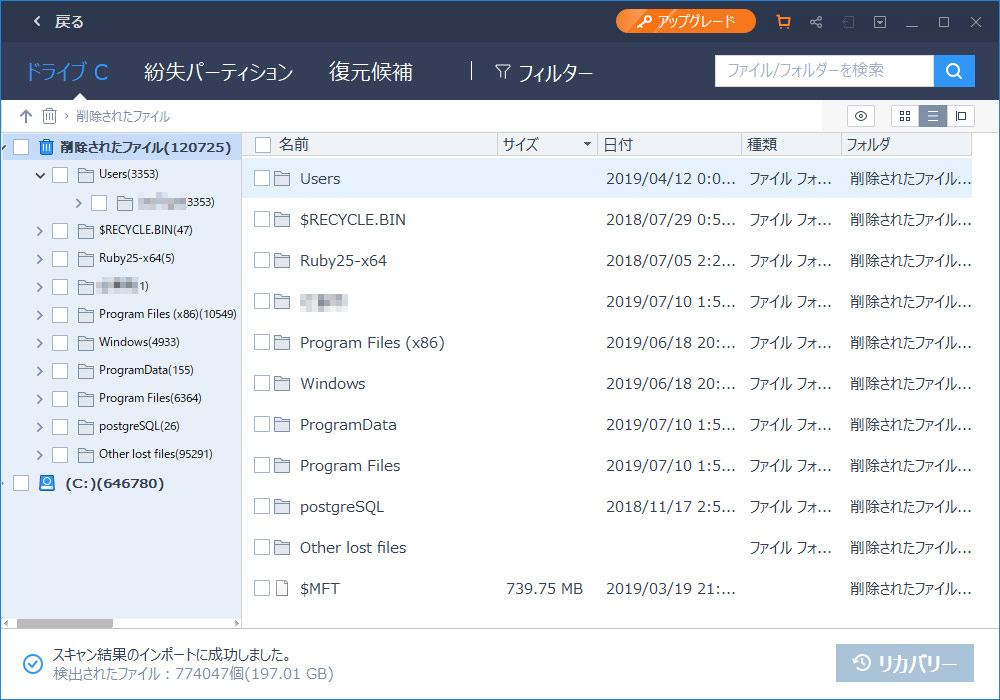
削除されたファイル数、なんと120725個!検索機能はもちろん用意されていますが、復元したいデータの「ファイル名」や「フォルダ名」が分かっていないと探すのに苦労しそうですね…
お目当てのファイルやフォルダを見つけたら、チェックして「リカバリー」をクリックしましょう。あとは復元するファイルの保存先を指定するだけで、データの復元が開始されます。

データの復元というと難しそうなイメージがありますが、ここらへんの操作は非常に分かりやすいですね。ちなみにドライブを丸ごと復元することも可能です。
あと、保存先を指定する際に「リカバリーするファイルの保存先は元の場所と異なるドライブにしてください」注意書きが表示されるので、ここは大人しく従っておきましょう(上書き防止?)。
ファイルが消えてしまう要因は色々ありますが、EaseUS Data Recovery Wizardは様々な状況を想定しているようです。(公式サイトより↓)
もちろん全てのファイルが100%復元可能というわけではないと思いますが、他の人のレビューを見る限り、復旧率はかなり高そうです。
税込9612円はお手頃価格とは言いにくいですが、有名所のデータ復旧サービスを利用するともっとお金が掛かりますし、何より時間が掛かります(持ち込みor郵送のため)。
その点、EaseUS Data Recovery Wizardなら何らかのトラブルでファイルを紛失してしまった際、とりあえず無料版をダウンロードすれば復元可能かすぐに試すことが出来るというのが良いですね。面倒な登録とかもないので、すぐに復旧作業に取り掛かれます。
データを紛失してしまってお困りの方は是非!